В наши дни многие ютуберы набирают миллионы просмотров, просто добавляя к своим видео субтитры на нескольких языках. Это подчеркивает, насколько важно переводить ваши видеоролики на YouTube на разные языки, если вы хотите установить контакт с более широкой аудиторией и расширить охват аудитории.
Несмотря на то, что YouTube предлагает функцию автоматического перевода, часто возникают проблемы с точным переводом идиом и местных выражений, что приводит к потере смысла. Вот почему надежный видеоперевод важен как никогда.
Хотя встроенные инструменты YouTube, возможно, не справляются с этой задачей, Wondershare Filmora предлагает мощную альтернативу. Благодаря функциям перевода, управляемым искусственным интеллектом, Filmora упрощает процесс, помогая вам эффективно переводить видео с YouTube и гарантируя, что ваш контент найдет отклик у аудитории по всему миру.
В этой статье
Часть 1. Wondershare Filmora: Позвольте ИИ управлять переводами видео на YouTube для создания вторичного продукта
Если вы хотите перевести свои видеоролики на YouTube, вам нужно что-то точное, понятное и простое в использовании. Вот тут-то и появляется Программа Wondershare Filmora, предлагающая все необходимые инструменты для плавного создания вторичного контента. Благодаря функциям перевода на базе искусственного интеллекта Filmora упрощает создание многоязычного контента и помогает вам с легкостью охватить аудиторию по всему миру.
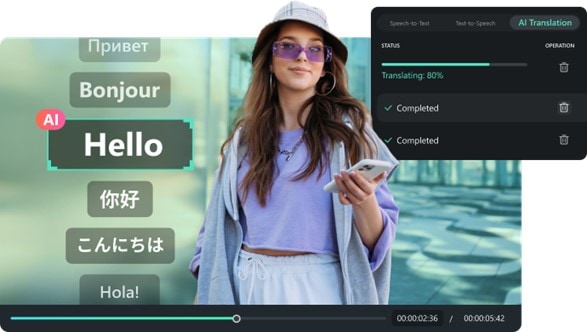
Ключевые функции:
Ниже приведены некоторые из основных функций видеопереводчика Filmora:
- Многоязычный перевод
Всего одним щелчком мыши вы можете перевести свой видео- и аудиоконтент с YouTube на 26 различных языков, что упрощает охват более широкой аудитории.
- Импорт внешних файлов
С помощью Filmora легко импортировать внешние файлы, включая форматы субтитров SRT. Это особенно удобно, если у вас уже есть субтитры и вы хотите перевести их на разные языки.
- Функция преобразования текста в речь
С помощью цели Filmora Преобразование текста в речь Он идеально подходит для добавления озвучки или дубляжа ваших видео без необходимости записывать новые голоса.
- Редактировать переведенный текст
Как только ваш текст будет переведен, вы сможете легко отредактировать его, чтобы исправить любые ошибки или добавить декоративные штрихи. Это помогает вашим субтитрам или переведенному тексту выглядеть безупречно и идеально соответствовать вашему контенту.
Почему стоит выбрать Filmora для перевода видео с YouTube?
Несложно понять, почему Filmora - отличный выбор для перевода ваших видеороликов на YouTube. Наряду со своими ключевыми функциями, новейшая версия Filmora Перевод с помощью ИИ V14 позволяет даже управлять несколькими голосами в разных сценах, что идеально подходит для сложных видеороликов. Он также может переводить и синхронизировать аудио- и видеоинтервью и диалоги.
Кроме того, перевод с помощью ИИ в Filmora отличается впечатляющей точностью - более 90 %. Это важно, если вы хотите, чтобы ваш контент соответствовал оригиналу и сохранял свою привлекательность, независимо от того, на каком языке он написан.
Наконец, Filmora предлагает полный спектр инструментов для редактирования. В дополнение к функции преобразования текста в речь, вы можете использовать Автоматические субтитры для удобства создания субтитров, Преобразование речи в текст для точных субтитров и Второй пилот с ИИ при редактировании вста для получения помощи по интеллектуальному редактированию.
Начало работы с переводом с помощью ИИ в Filmora
Теперь, когда вы знаете, чем отличается ИИ-перевод Filmora, давайте узнаем, как вы можете использовать его для перевода своих видеороликов на YouTube. К счастью, Filmora отличается низким бюджетом по сравнению с другими аналогичными программами, а различные варианты ценообразования начинаются всего с 49,99 долларов в год. Вы даже можете начать с бесплатной версии, чтобы посмотреть, соответствует ли она вашим потребностям.
Вот простое пошаговое руководство по переводу видео с YouTube с помощью Filmora:
Шаг 1. Установите Filmora и загрузите свое видео
Если вы еще этого не сделали, скачайте и установите последнюю версию Wondershare Filmora. Как только все будет настроено, откройте программу, дважды щелкнув по ее значку. Запустите новый проект, импортируйте видео, которое вы хотите загрузить на YouTube, и перетащите его на временную шкалу редактирования.
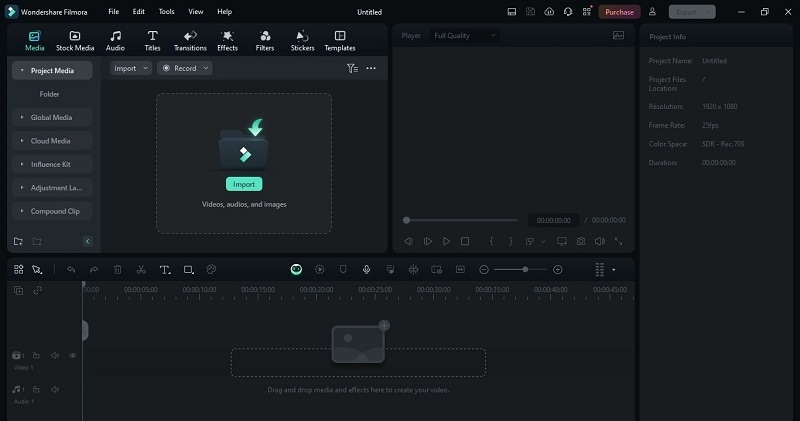
Шаг 2. Найдите функцию перевода с помощью ИИ
Далее найдите "функцию Перевод с помощью ИИ". Для этого щелкните правой кнопкой мыши видео на временной шкале редактирования и выберите "Перевод с помощью ИИ" в появившемся меню.
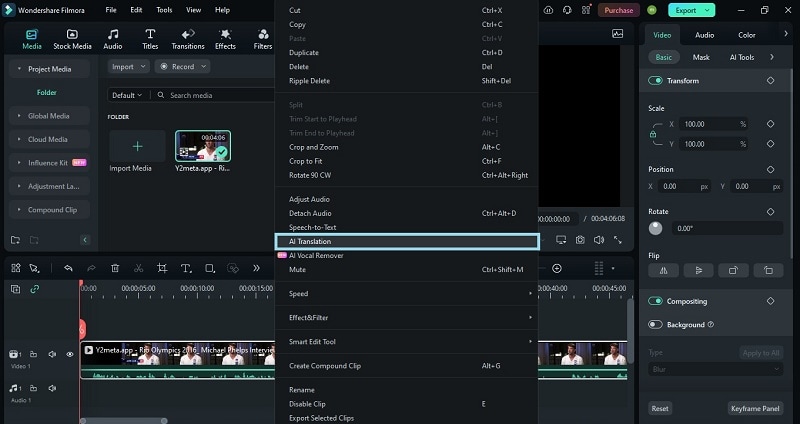
Шаг 3. Выберите тип перевода
В появившемся далее диалоговом окне нажмите на раздел "Тип перевода", откройте список и выберите "Переводить голос и текст" или "Переводить только текст" в зависимости от ваших потребностей. В этом случае выберите "Переводить голос и текст".
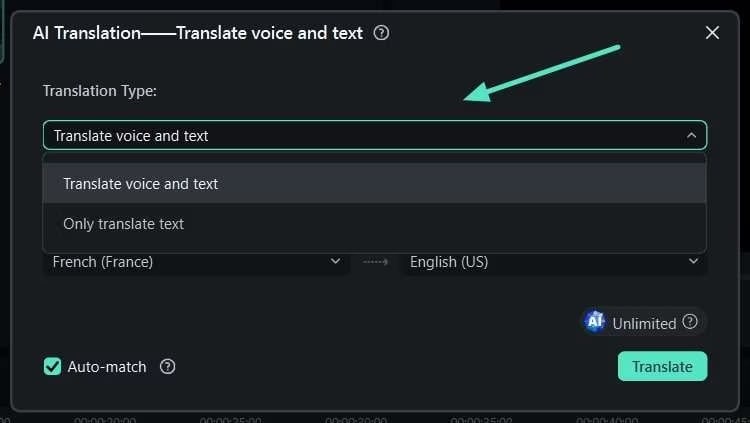
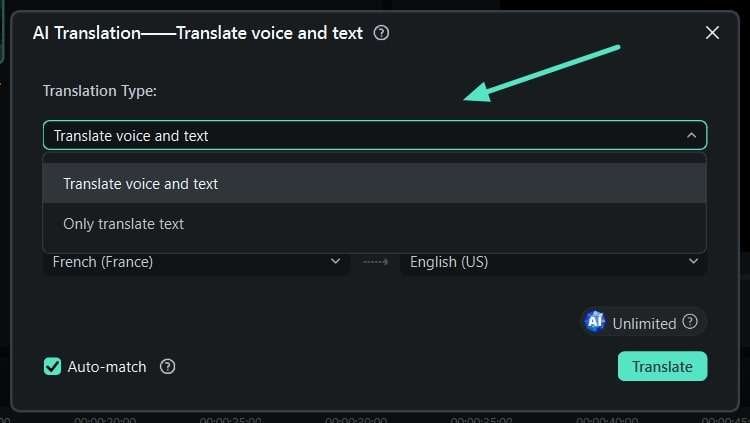
Шаг 4. Настройка исходного и целевого языков
После выбора типа перевода выберите "Исходный Язык" и "Язык перевода" из списка. Например, если ваше видео на французском языке и вы хотите перевести его на английский, выберите французский в качестве исходного языка и английский в качестве целевого языка.
Далее включите опцию "Автосопоставление", чтобы синхронизировать транскрипцию с временной шкалой. Наконец, нажмите кнопку "Перевести", чтобы начать процесс перевода.
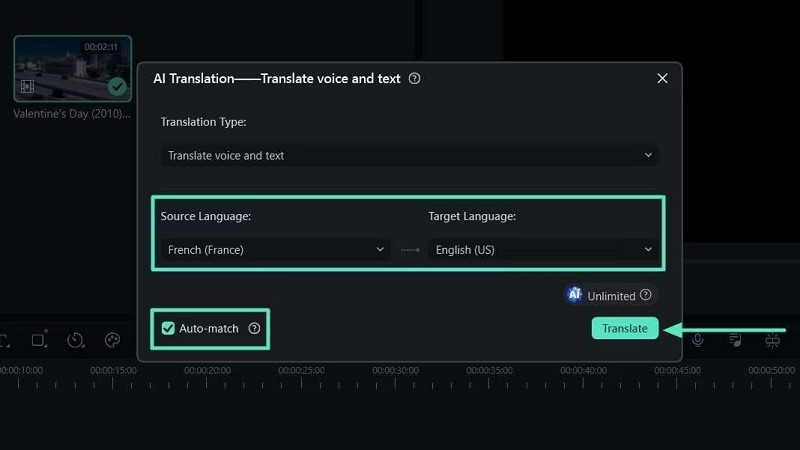

Шаг 5. Проверьте ход перевода и экспортируйте окончательные результаты
Во всплывающем окне будет отображаться ход перевода. Подождите, пока не появится надпись "Завершено", чтобы убедиться, что перевод завершен. После этого закройте всплывающее окно и воспроизведите медиафайл, чтобы ознакомиться с результатами.
Затем нажмите кнопку "Экспорт" в правом верхнем углу, чтобы сохранить носитель на вашем устройстве.
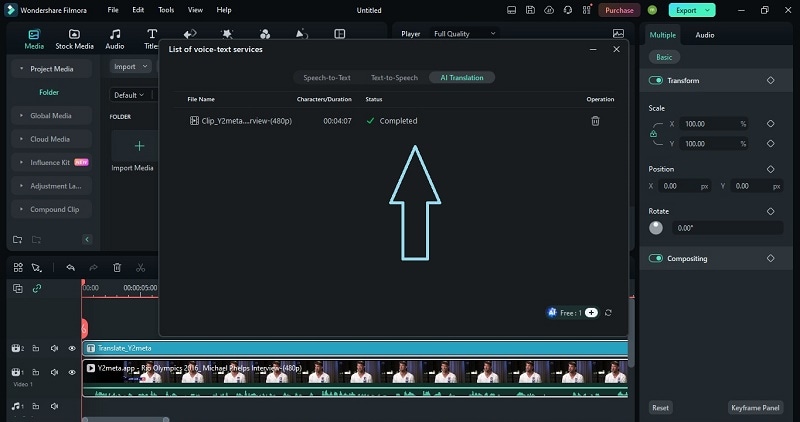
Сравнение Filmora перевода с помощью ИИ и встроенного перевода YouTube
Как вы можете видеть, процесс перевода видео с YouTube с помощью Filmora Перевод с помощью ИИ довольно прост, и это надежный выбор. Но чтобы дать вам более широкое представление, давайте сравним это с функцией автоматического перевода на YouTube. Мы рассмотрим такие ключевые аспекты, как точность, простота использования и скорость. Ознакомьтесь с приведенной ниже сравнительной таблицей, чтобы увидеть, как они складываются:
| Особенность | Встроенные в YouTube переводы | Filmora перевод с помощью ИИ |
| Простота использования | Автоматическое и простое включение | Требует ручной настройки, но обеспечивает больший контроль |
| Точность | Варьируется, часто приводит к ошибкам в сложных языках | Высокая точность при ручном вводе, в зависимости от перевода |
| Настройка | Ограниченные возможности настройки: предустановленный шрифт и стиль | Широкие возможности настройки, включая шрифт, размер, цвет и расположение |
| Языковая поддержка | Автоматически поддерживает широкий спектр языков | Поддерживает несколько языков, но требует ручной настройки |
| Синхронизация субтитров | Автоматически синхронизируется, но не всегда может быть точным | Точный контроль времени и синхронизации субтитров |
| Доступность | Встроенный, нет необходимости во внешнем программном обеспечении | Требуется установка программного обеспечения Filmora |
| Возможности редактирования | Минимальные возможности редактирования | Полные возможности редактирования, включая расширенные текстовые эффекты и анимацию |
| Многоязычные опции | Может автоматически переводиться сразу на несколько языков | Требуется отдельный перевод для каждого языка |
| Стоимость | Бесплатно, входит в комплект поставки YouTube | Требуется лицензия или подписка Filmora |
| Наилучший вариант использования | Быстрые переводы без особых усилий для повседневного и широкого использования | Высококачественный, профессиональный перевод с детальной настройкой |
Часть 2. Как использовать встроенную функцию автоматического перевода YouTube
Если вы смотрите видео на YouTube и хотите перевести его на другой язык, вы можете легко воспользоваться функцией автоматического перевода YouTube. Этот инструмент удобен для зрителей, которые хотят перевести субтитры YouTube на разные языки или хотят понимать контент, который написан не на их родном языке.
Вот как вы можете извлечь из этого максимальную пользу:
Шаг 1. Воспроизведите видео на YouTube и найдите настройки
Начните с воспроизведения видео, которое вы хотите перевести, на YouTube. Затем нажмите на значок "Настройки" (шестеренка) в правом нижнем углу видеоплеера. Выберите в меню "Субтитры/CC".
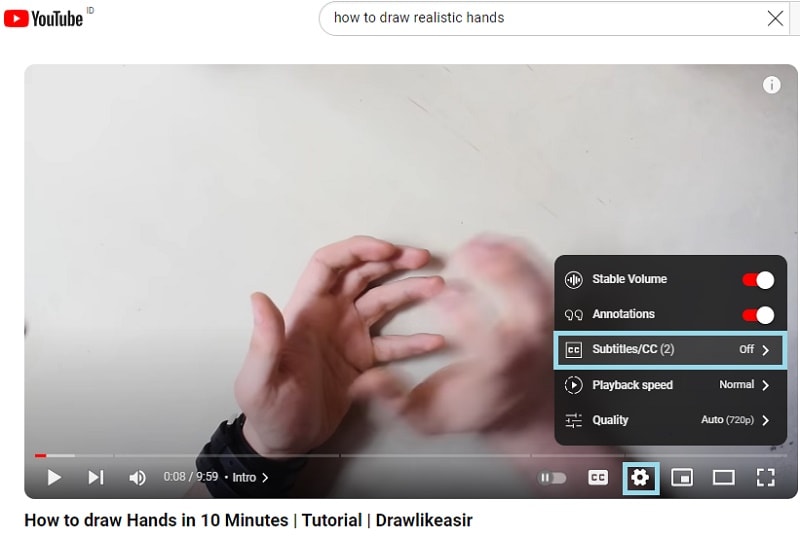
Шаг 2. Выберите субтитры
Нажмите на доступные субтитры, которые в данном случае являются "английскими". Если владелец канала не предоставил свои собственные субтитры, вы, скорее всего, увидите только "[Language] (автоматически сгенерированный)".
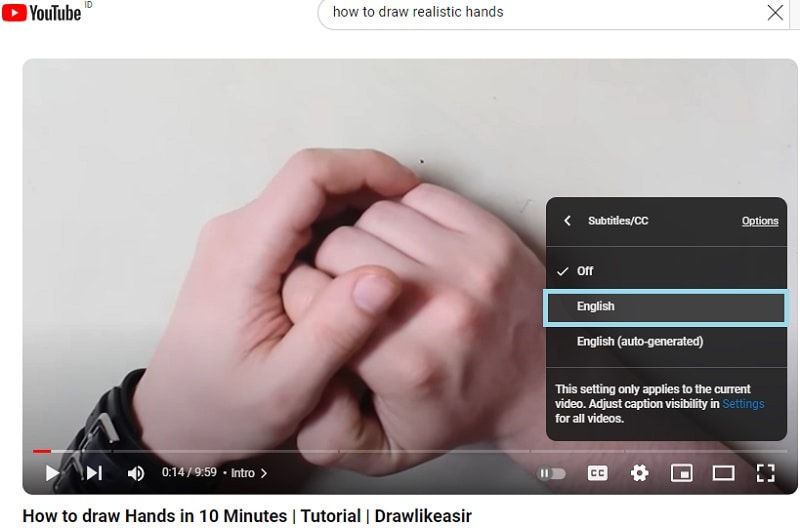
Шаг 3. Используйте автоматический перевод
Еще раз нажмите на значок "Настройки" и выберите в меню "Субтитры/CC". На этот раз появится опция "Автоматический перевод". Нажмите на эту опцию, чтобы открыть меню выбора языка.
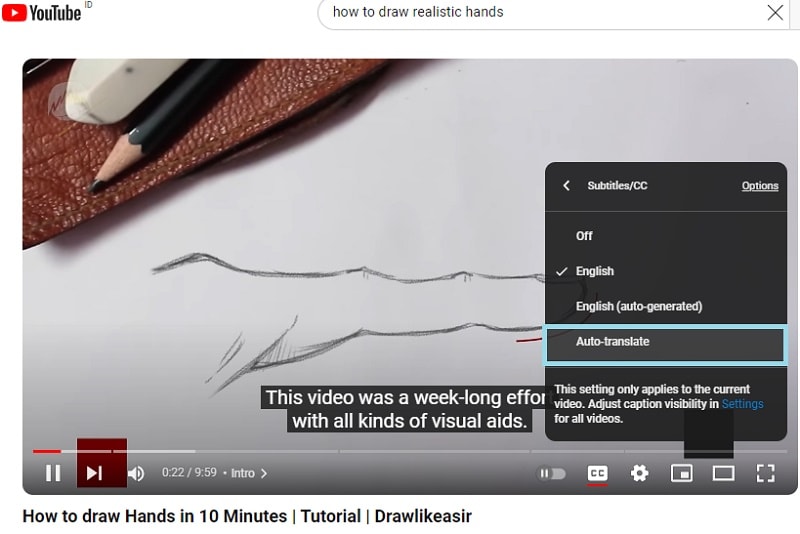
Функция автоматического перевода на YouTube поддерживает более 120 языков. Прокрутите список, чтобы найти нужный вам язык. Например, если вы переводите видео на французский, выберите "Французский" из списка, и субтитры мгновенно изменятся на новый язык.
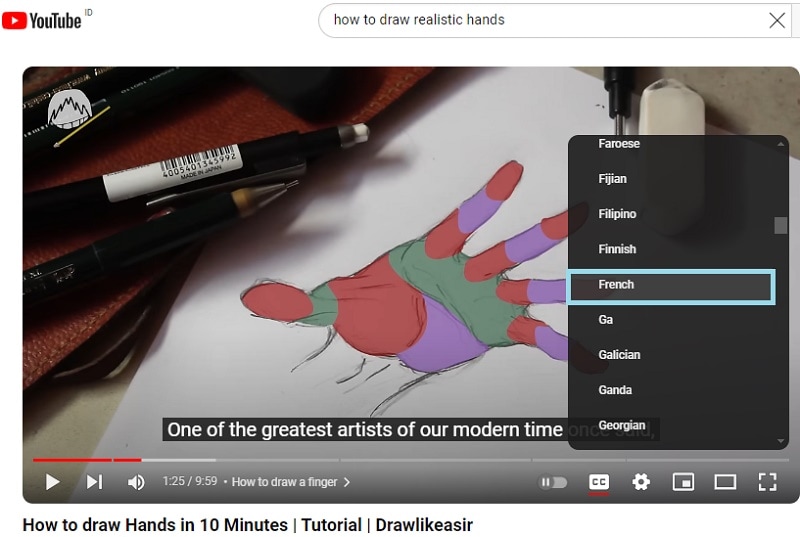
Можно с уверенностью сказать, что использовать функцию автоматического перевода YouTube довольно просто. Если вы хотите проверить, как выглядят ваши переведенные видео, просто нажмите на свое видео и перейдите к значку "Настройки". Убедитесь, что субтитры написаны на выбранном языке, и убедитесь, что перевод точно соответствует видеоконтенту.
Кроме того, если вы хотите узнать, как перевести заголовки и описания ваших видео, ознакомьтесь с этими инструкциями:
Шаг 1. Откройте YouTube Studio и выберите субтитры
Войдите в свою учетную запись YouTube и откройте YouTube Studio. Затем выберите "Субтитры" в левом меню.
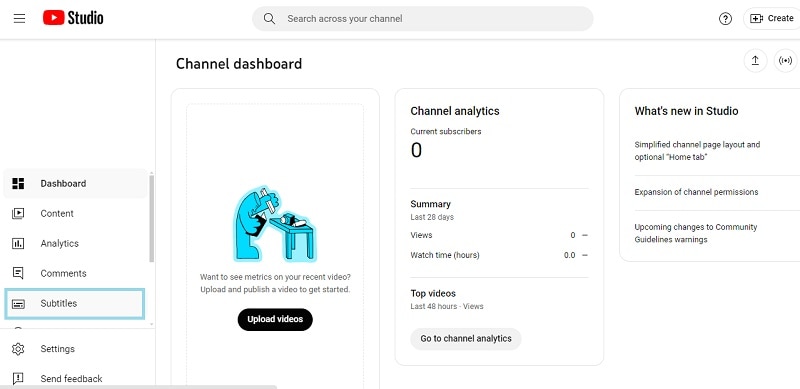
Шаг 2. Выберите видео и добавьте язык
Выберите одно из ваших загруженных видео на YouTube. Если вы еще не выбрали язык для него, вам будет предложено выбрать язык и нажать "Подтвердить".
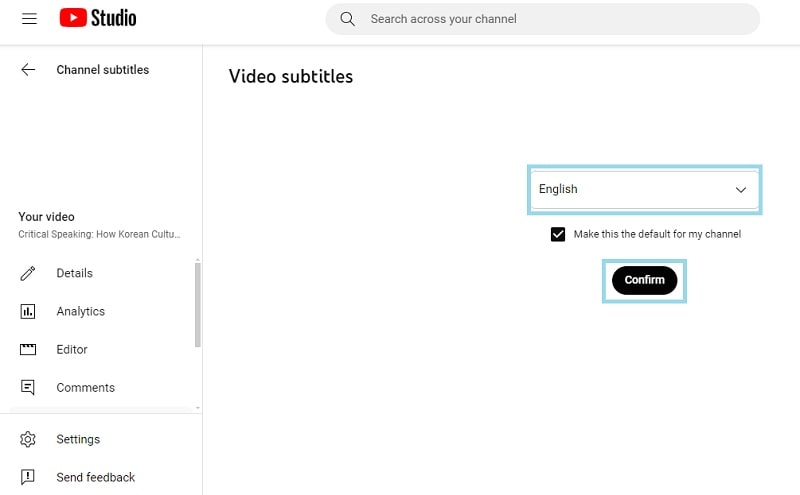
Затем нажмите на кнопку" Добавить язык" и выберите язык, на который вы хотите перевести. В этом случае выберите" Французский".
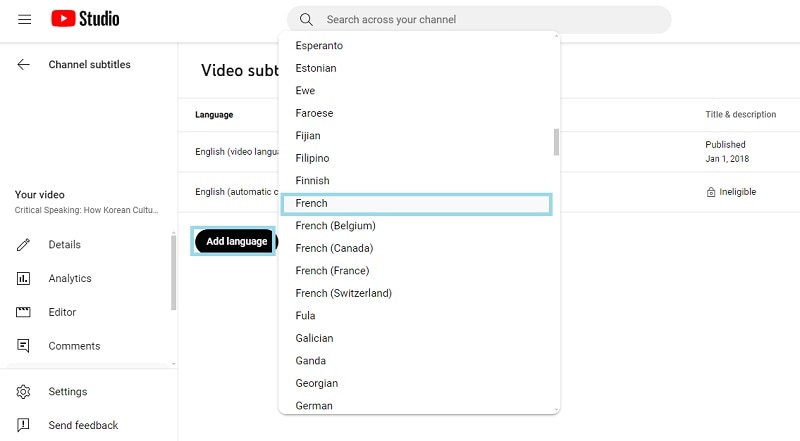
Шаг 3. Выбор заголовков и описаний
В разделе "Название и описание" нажмите на кнопку Добавить". Затем введите переведенное название и описание. Наконец, когда вы закончите, нажмите "Опубликовать".
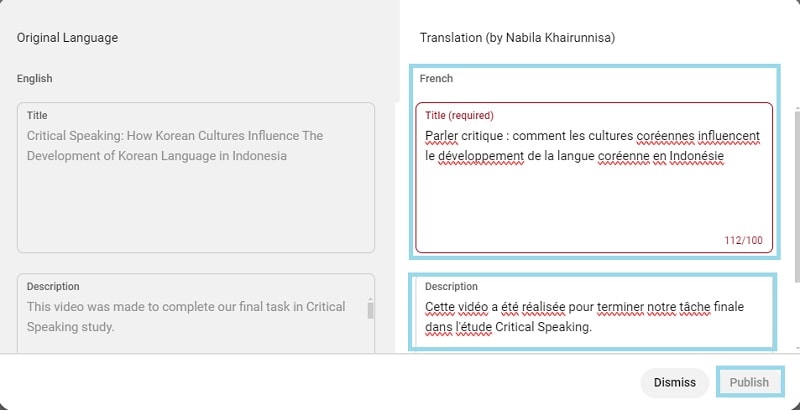
Хотя функция автоматического перевода на YouTube относительно проста, существуют ограничения, которые вы не можете игнорировать. Наиболее важные проблемы, связанные с этим методом, такие как:
- Проблемы с точностью
Функция автоматического перевода YouTube иногда может привести к ошибочному переводу, особенно со сложными языковыми или идиоматическими фразами. Это может привести к появлению субтитров, которые не полностью передают предполагаемый смысл вашего видео.
- Ограниченная возможность настройки
Инструмент предлагает минимальные возможности настройки. В отличие от инструментов ручного перевода, вы не можете настроить время или форматирование субтитров, что может быть важно для обеспечения идеального соответствия субтитров видео.
Часть 3. Ресурсы для дальнейшего изучения того, как переводить видео
Если вы хотите еще больше узнать о переводе ваших видеороликов на YouTube, вам придется обращаться к различным источникам. Изучение различных ресурсов дает вам более широкую перспективу и новые методы, которые могут быть не описаны в одном месте. Ознакомьтесь с этим списком, чтобы расширить свои знания и улучшить навыки перевода видео:
1. Руководство по переводу видео
Чтобы научиться лучше переводить видео с YouTube, ознакомьтесь с этими каналами YouTube и видеоуроками, которые предлагают полезные советы и навыки.:
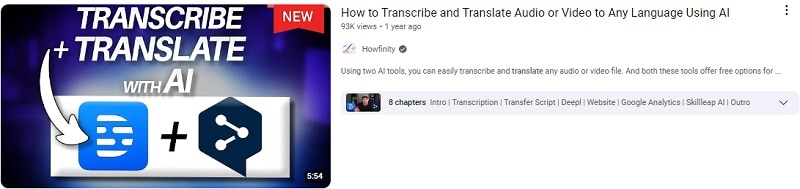
- Каналы YouTube: Ищите каналы, специализирующиеся на редактировании и переводе видео, такие как "Джеки Нгуен" или "Filmora для создателей".
- Видеоуроки: Найдите учебные пособия, которые охватывают методы перевода видео и лучшие практики, предоставляя пошаговые инструкции для улучшения ваших навыков. Например, посмотрите это видео от Howfinity.
2. Сообщества и форум
Участие в отраслевых форумах и сообществах также может быть полезным. Эти пространства позволяют вам общаться с другими создателями видео и переводчиками, которые разделяют ваши интересы. Вы можете обменяться советами, задать вопросы и получить консультацию от опытных профессионалов. Вот несколько примеров, которые вы можете попробовать:
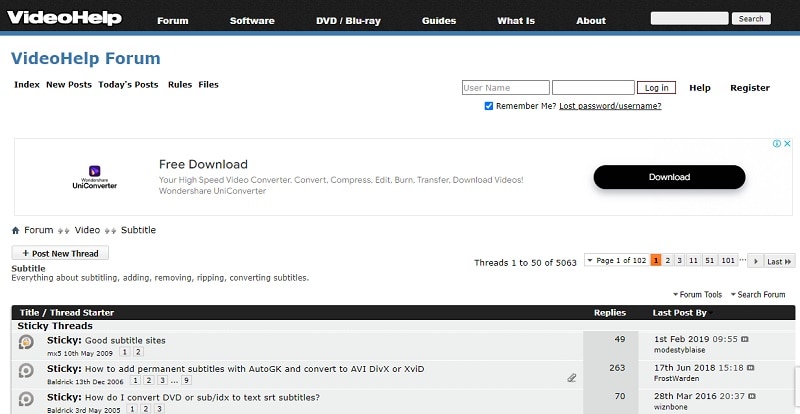
- Видеопомощь: Форум, посвященный редактированию видео и созданию субтитров, где вы можете задавать вопросы и делиться идеями.
- Сообщество видеомонтажеров Reddit - это место, где можно обсудить перевод и редактирование видео с другими пользователями, имеющими схожие интересы.
3. Специальные инструменты перевода
Чтобы улучшить свои навыки перевода видео, рассмотрите возможность использования этих специализированных инструментов и плагинов:
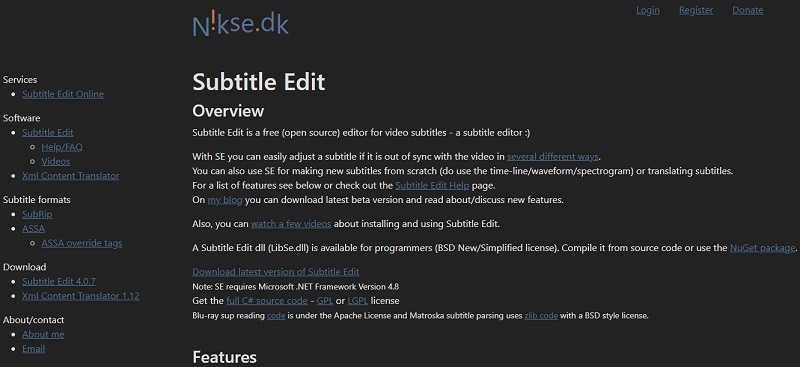
- Редактирование субтитров: Программа Subtitle Edit отлично подходит для создания и редактирования субтитров. Это помогает синхронизировать субтитры с видео, настраивать тайминги и переводить текст.
- Amara: Amara - это онлайн-платформа, которая упрощает создание субтитров и перевод видео. Он удобен в использовании и позволяет совместно работать над проектами по созданию субтитров, что делает его идеальным для охвата более широкой аудитории.
- Aegisub: Aegisub - это бесплатный кроссплатформенный редактор субтитров с расширенными возможностями. Он предлагает мощные инструменты для синхронизации, форматирования и перевода субтитров, которые помогут вам справиться с более сложными задачами по созданию субтитров и обеспечить высокое качество перевода.
Заключение
Несмотря на то, что функция автоматического перевода YouTube удобна и поддерживает более 100 языков, нельзя игнорировать ее ограничения, такие как проблемы с точностью и ограниченная возможность настройки. К счастью, Wondershare Filmora может стать для вас идеальной альтернативой.
Функция перевода Перевод с помощью ИИ от Filmora обеспечивает высокую точность и плавно обрабатывает несколько голосов. Вы можете легко редактировать переводы, исправляя ошибки или добавляя декоративные элементы. В сочетании с такими инструментами, как преобразование текста в речь, автоматические подписи и преобразование речи в текст, перевод ваших видеороликов на YouTube становится простым и эффективным.
Скачайте Filmora сегодня, чтобы получить доступ к этим мощным инструментам и переводить свой контент на разные языки. С Filmora видеоперевод становится простым и эффективным, помогая вам общаться с аудиторией по всему миру.
Видеоредактор, который делает процесс редактирования эффективным и увлекательным.







